
ה- AirPods שלך יכולים לתפקד כמכשירי שמיעה בזכות "Live Listen" ב- iOS 12 . תכונה זו משתמשת באייפון שלך (או באייפד) כמיקרופון כיווני, לוכד צליל ומפחית רעש לפני שמעבירים אותו דרך ה- AirPods שלך.
Live Listen קיים מאז 2016, אך במקור עבד רק עם מוסמך MFi עזרי שמיעה. ב- iOS 12, זה עובד גם עם AirPods של אפל.
איך עובד "Live Live"
כשאתה מפעיל את Live Listen, ה- iPhone או ה- iPad שלך מתפקדים כמיקרופון מרוחק הלוכד שמע, מפחית רעש ומגביר את עוצמת הקול לפני שהוא שולח אותו ישר ל- AirPods באוזניים.
לדוגמה, אם אתה נמצא במסעדה רועשת, אתה יכול להניח את הטלפון שלך על השולחן, להפעיל את Live Listen ולבקש מהאייפון שלך לקחת את השיחה ולהפעיל אותה דרך AirPods שלך. מישהו יכול אפילו לדבר ישירות למיקרופון של האייפון שלך ותשמע אותם בבירור ב- AirPods שלך.
לחלופין, אם אתה מתקשה לשמוע את הטלוויזיה ברמת עוצמת קול רגילה, אתה יכול למקם את ה- iPhone שלך ליד הטלוויזיה שלך ולשבת מעבר לחדר. אתה יכול לקבל את הטלוויזיה שלך ברמת עוצמת קול רגילה ולהאזין דרך AirPods שלך.
למרות שתכונה זו שימושית, היא עדיין אינה תחליף מוחלט למכשירי שמיעה ייעודיים לאנשים עם ליקוי שמיעה.
קָשׁוּר: מה חדש ב- iOS 12, מגיע היום, 17 בספטמבר
כיצד להפעיל האזנה חיה
ראשית, הוצא את ה- AirPod שלך מהמקרה והניח אותם באוזניים.
לאחר מכן, עבור אל הגדרות> מרכז בקרה> התאמה אישית של בקרות. אתר את האפשרות "שמיעה" בקטע "בקרות נוספות" והקש על סימן הפלוס הירוק כדי להוסיף אותה למרכז הבקרה שלך. אתה יכול לגרור אותו למעלה או למטה אל סדר מחדש את הסמלים של מרכז הבקרה שלך גם.
אם אינך רואה את האפשרות "שמיעה" כאן, ודא שה- AirPods שלך מופעלים ומחוברים ל- iPhone או iPad שלך. האפשרות לא תופיע כאן אם אין לך חומרה תואמת המחוברת, או אם אתה עדיין לא מפעיל את iOS 12.

כעת תוכל להפעיל או לכבות את האזנה חיה ממרכז הבקרה. כדי לפתוח אותו באייפון 8 ומעלה, החלק למעלה מתחתית המסך. ב- iPhone X או iPad, החלק מטה מהפינה השמאלית העליונה של המסך.
הקש על סמל ההאזנה החיה בצורת אוזניים כדי להפעיל את מצב ההאזנה החיה.
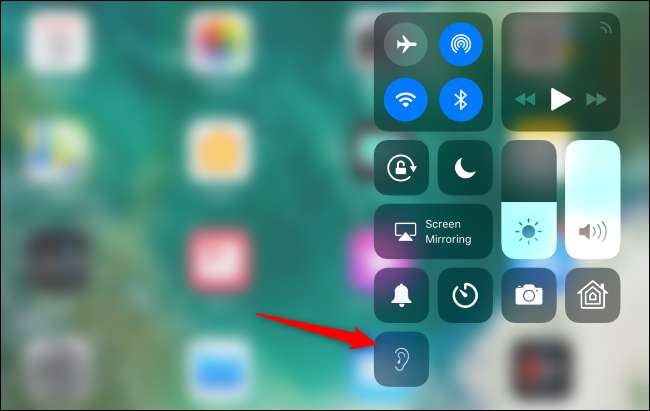
האזנה חיה תופיע "כבוי" בהתחלה. הקש במקום כלשהו בקטע האזנה חיה בחלק התחתון של תיבת הדו-שיח כדי לאפשר זאת.

תיבת דו-שיח זו מציגה שההאזנה החיה מופעלת ומציגה צג ברמת עוצמת הקול. שמע ממיקרופון ה- iPhone או ה- iPad שלך יושמע דרך ה- AirPods שלך בזמן שה- Live Listen מאופשר.
כדי להגדיל או להפחית את עוצמת הקול, פשוט השתמש בבקרי עוצמת הקול הרגילים של ה- iPhone או ה- iPad.

ה- iPhone או ה- iPad שלך ימשיכו לצלם אודיו ולשלוח אותו ל- AirPods שלך לאחר שתעזוב את תיבת הדו-שיח הזו, ואפילו כשהמסך כבוי. תראה סמל מיקרופון אדום ליד סמלי הסטטוס האחרים בחלק העליון של המסך בזמן שההאזנה החיה מופעלת.
כדי להשבית את ההאזנה החיה, חזור למרכז הבקרה, הקש על סמל האוזן והקש שוב על האפשרות "האזנה חיה" כדי להשבית אותה.
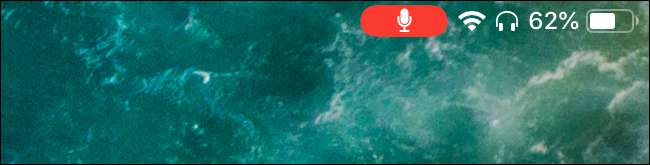
אם יש לך מכשירי שמיעה תומכי MFi (לא AirPods), חלקם אפשרויות נוספות זמינים תחת הגדרות> כללי> נגישות> מכשירי שמיעה MFi. מכאן תוכלו לכוונן את עוצמת הקול של כל מכשיר שמיעה, ובכמה מכשירי שמיעה, בחרו "הגדרות קבועות מראש" המיועדות לסביבות שונות, כמו מסעדות רועשות ובחוץ.
אשראי תמונה: פיטר קוטוף /Shutterstock.com.







